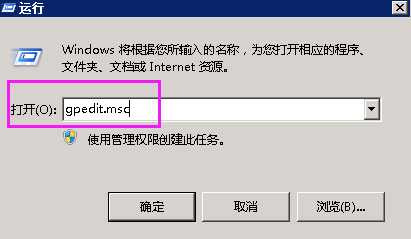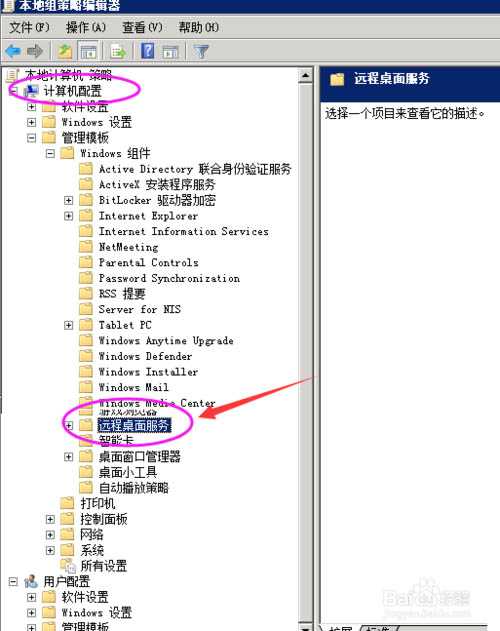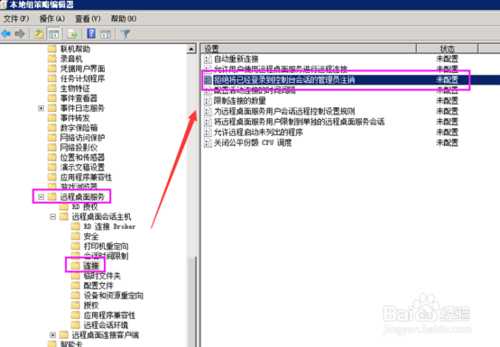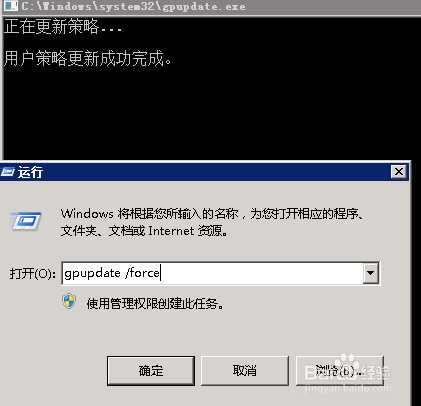windows怎么注销多用户多连接远程桌面?
电脑基础 发布日期:2025/11/29 浏览次数:1
正在浏览:windows怎么注销多用户多连接远程桌面?
在windows系统连接远程桌面,多用户多连接开启多用户之后有一个会有一个问题。多个账号连接远程之后,可以注销其他远程用户影响正常工作。导致服务设置丢失,也避免有的人恶作剧注销你的连接。
1、远程桌面会话已结束
提示远程桌面会话已结束,远程被中断的原因有很多。本经验只提供被其他用户注销的这种情况的解决办法
2、设置拒绝注销已连接用户
打开开始运行,输入gpedit.msc打开组策略编辑器
3、在组策略编辑器中,依次打开找到: 计算机配置-- 管理模板---远程桌面服务- 如下图
4、在远程桌面服务----连接里面选择【拒绝将已经等了到控制台会话的管理员注销】
5、设置启用策略
点击打开【拒绝将已经等了到控制台会话的管理员注销】选项卡,设置为【启用】如图
6、刷新策略
设置保存之后,再刷新组策略设置即可生效。
输入gpudate ./force强制刷新策略
7、再次登录远程桌面服务,你会发现任务管理器----用户里面不能注销其他用户了。